Base de connaissances
AVM Content
- FRITZ!Box 7690
- FRITZ!Box 7682
- FRITZ!Box 7590 AX
- FRITZ!Box 7583
- FRITZ!Box 7530 AX
- FRITZ!Box 7530
- FRITZ!Box 7490
- FRITZ!Box 6890 LTE
- FRITZ!Box 6860 5G
- FRITZ!Box 6850 5G
- FRITZ!Box 6850 LTE
- FRITZ!Box 6820 LTE
- FRITZ!Box 6690 Cable
Configurer un VPN WireGuard entre deux réseaux de FRITZ!Box
Nos instructions détaillées pour relier deux réseaux de FRITZ!Box via un VPN (WireGuard) de manière simple et sécurisée. ✓
WireGuard vous permet de relier entre eux via Internet, par une connexion VPN sécurisée, deux réseaux de FRITZ!Box géographiquement éloignés les uns des autres (interconnexion LAN-LAN) . Vous pouvez ainsi avoir accès à tous les équipements du réseau distant et utiliser depuis n'importe quel site tous les services basés sur IP, comme les serveurs de messagerie, les banques de données et les serveurs de fichiers.
Vous trouverez un aperçu d'autres possibilités de connexion par VPN dans nos instructions VPN avec FRITZ!.
Exemples utilisés dans les présentes instructions
Dans les instructions suivantes, nous vous montrons comment connecter la « FRITZ!Box A » d'une succursale à la « FRITZ!Box B » de votre siège social. Lorsque vous configurerez votre connexion, remplacez les valeurs que nous utilisons à titre d'exemple dans ces instructions par les valeurs que vous utilisez vraiment.
Prérequis/restrictions
- La FRITZ!Box B (siège social) doit obtenir soit une adresse IPv6, soit une adresse IPv4 publique de la part du fournisseur d'accès à Internet. La FRITZ!Box A (succursale) doit obtenir une adresse IP de la même version de protocole (IPv4 ou IPv6) de la part du fournisseur d'accès à Internet.
- FRITZ!OS 7.50 (ou une version plus récente) est installé sur les deux FRITZ!Box.
Remarque :Toutes les indications relatives aux fonctions et à la configuration fournies ici se réfèrent à la version actuelle de FRITZ!OS installée sur la FRITZ!Box.
1 Préparation
Configurer MyFRITZ!
Enregistrez les FRITZ!Box auprès de MyFRITZ!Net afin qu'elles soient accessibles à tout moment sur Internet via des adresses MyFRITZ! fixes :

- Dans l'interface utilisateur de la FRITZ!Box, cliquez sur « Internet ».
- Dans le menu « Internet », cliquez sur « Compte MyFRITZ! ».
- Saisissez votre adresse e-mail dans le champ « Votre adresse e-mail ».
- Cliquez sur « Appliquer ». MyFRITZ!Net vous envoie à présent un mail contenant un lien de confirmation pour votre FRITZ!Box.
Important :Si vous ne recevez pas ce mail, il se peut qu'il ait été considéré comme un message indésirable (spam). Dans ce cas, vérifiez si ce mail ne se trouve pas dans le dossier spam de votre messagerie.
- Ouvrez le mail que vous avez reçu de la part de MyFRITZ!Net.
- Cliquez dans le mail sur le bouton « Enregistrer votre FRITZ!Box ».
Adapter les réseaux IP
La communication VPN n'est pas possible si les deux FRITZ!Box utilisent le même réseau IP. Sachant que toutes les FRITZ!Box utilisent le réseau IP 192.168.178.0 dans la configuration par défaut, configurez des adresses IP de différents réseaux IP dans chaque FRITZ!Box :
Exemple :
Dans les présentes instructions, la FRITZ!Box A (succursale) utilise l'adresse IP 192.168.20.1 (masque de sous-réseau 255.255.255.0) et la FRITZ!Box B (siège social) utilise l'adresse IP 192.168.10.1 (masque de sous-réseau 255.255.255.0).
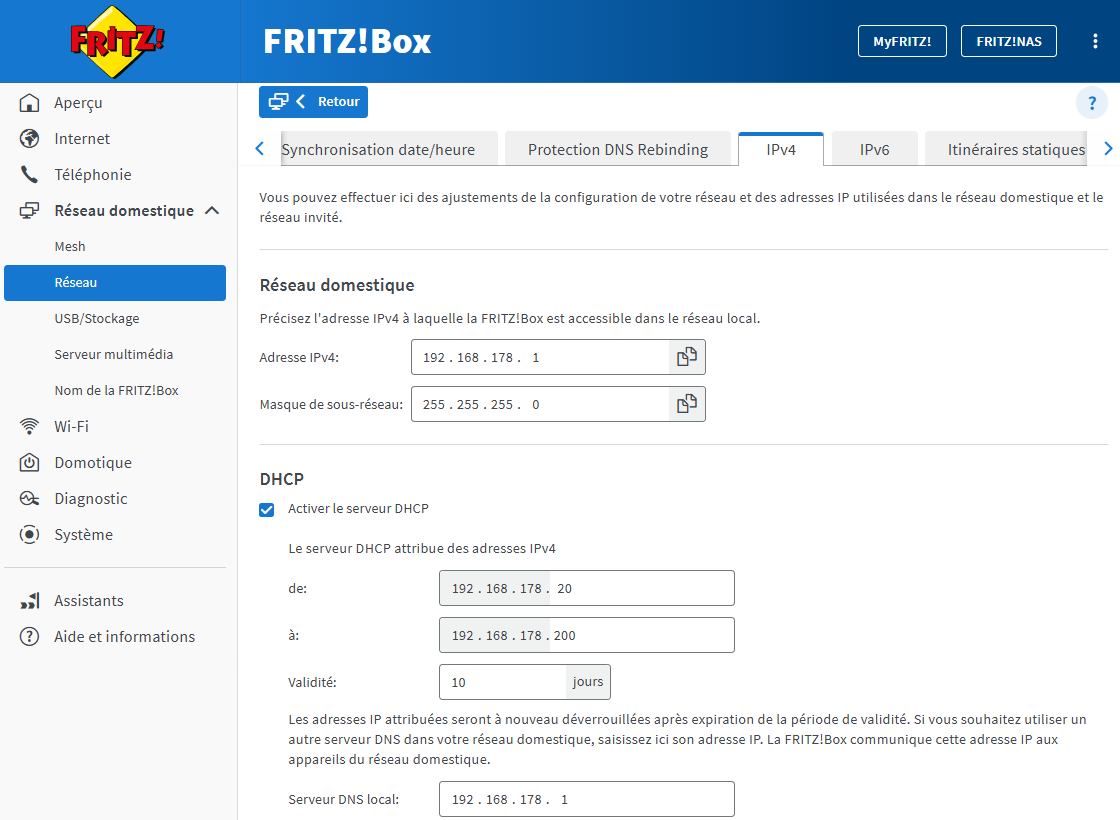
- Dans l'interface utilisateur de la FRITZ!Box, cliquez sur « Réseau domestique ».
- Dans le menu « Réseau domestique », cliquez sur « Réseau ».
- Cliquez sur l'onglet « Configuration réseau ».
- Cliquez sur « Modifier les paramètres réseau avancés ».
- Cliquez sur l'onglet « IPv4 ».
- Saisissez l'adresse IPv4 et le masque de sous-réseau souhaités.
- Pour enregistrer les paramètres, cliquez sur « Appliquer », puis confirmez également l'exécution de cette opération sur votre FRITZ!Box, si vous y êtes invité.
2 Télécharger les paramètres WireGuard de la FRITZ!Box A (succursale)
Suivez ces instructions uniquement si vous avez déjà configuré des connexions WireGuard dans la FRITZ!Box A (succursale), par exemple pour un périphérique mobile :
- Dans l'interface utilisateur de la FRITZ!Box A (succursale), cliquez sur « Internet ».
- Dans le menu « Internet », cliquez sur « Autorisations d'accès ».
- Cliquez sur l'onglet « VPN (WireGuard) ».
- Cliquez sur le bouton « Afficher les paramètres WireGuard ».
- Si vous y êtes invité, confirmez également l'exécution de cette opération sur la FRITZ!Box et cliquez sur « OK » pour terminer l'opération.
- Cliquez sur « Télécharger » et téléchargez sur votre ordinateur le fichier dont le nom se termine par « .conf ».
3 Configurer la FRITZ!Box B (siège social)
- Dans l'interface utilisateur de la FRITZ!Box B (siège social), cliquez sur « Internet ».
- Dans le menu « Internet », cliquez sur « Autorisations d'accès ».
- Cliquez sur l'onglet « VPN (WireGuard) ».
- Cliquez sur « Ajouter une connexion WireGuard ».
- Cliquez sur « Coupler des réseaux », puis sur « Suivant ».
- Répondez par « Non » à la question « Cette connexion WireGuard a-t-elle déjà été réalisée sur le poste correspondant ? » puis cliquez sur « Suivant ».
- Si aucune connexion WireGuard n'est encore configurée dans la FRITZ!Box A (succursale) :
- Répondez par « Non » à la question « La connexion doit-elle être utilisée en même temps qu'une connexion WireGuard existante du poste correspondant ? », puis cliquez sur « Suivant ».
- Répondez à la question « Quel appareil se trouve sur le poste correspondant ? » par « Routeur prenant en charge WireGuard », puis cliquez sur « Suivant ».
- Saisissez un nom pour la connexion VPN (FRITZ!Box succursale) et cliquez sur « Suivant ».
- À côté de l'option « Domaines DNS du poste correspondant WireGuard ? » cliquez sur « Suivant ».
- Dans le champ « Réseau IPv4 distant », saisissez le réseau IPv4 de la FRITZ!Box A (192.168.20.0).
- Dans le champ « Masque de sous-réseau », saisissez le masque de sous-réseau correspondant au réseau IPv4 de la FRITZ!Box A (255.255.255.0).
- Dans le champ « Adresse IPv6 (/64) », saisissez l'adresse IPv6 (Unique Local Address) de la FRITZ!Box A (fdfb:a446:9719::b2f2:8ff:fe6a:e378).
Remarque :L'adresse IPv6 (Unique Local Address) est affichée dans la FRITZ!Box A sous « Réseau domestique > Réseau > Configuration réseau > Configuration IPv6 > Adresse locale unique de votre FRITZ!Box ».
- Cliquez sur « Suivant ».
- Si des connexions WireGuard sont déjà configurées dans la FRITZ!Box A (succursale) :
- Répondez par « Oui » à la question « La connexion doit-elle être utilisée en même temps qu'une connexion WireGuard existante du poste correspondant ? », puis cliquez sur « Suivant ».
- Pour l'option « Configuration du poste correspondant », cliquez sur « Importer le fichier de configuration » puis sur « Suivant ».
- Saisissez un nom pour la connexion VPN (FRITZ!Box succursale) et cliquez sur « Suivant ».
- À côté de l'option « Domaines DNS du poste correspondant WireGuard ? » cliquez sur « Suivant ».
- À côté de « Importer le fichier de configuration », cliquez sur « Sélectionner un fichier ».
- Sélectionnez le fichier de configuration pour la connexion WireGuard que vous avez téléchargé de la FRITZ!Box A (fichier conf), puis cliquez sur « Suivant ».
- Si disponible, activez l'option « Autoriser NetBIOS via cette connexion ».
- Si vous souhaitez que seuls certains périphériques du réseau domestique de la FRITZ!Box B (siège social) soient accessibles via la connexion VPN, activez l'option « Seuls certains appareils dans le réseau domestique doivent être accessibles via cette connexion WireGuard » et sélectionnez les périphériques en question.
- Cliquez sur « Suivant ».
- Si vous y êtes invité, confirmez également l'exécution de cette opération sur la FRITZ!Box et cliquez sur « OK » pour terminer l'opération.
- Cliquez sur « Télécharger » et téléchargez sur votre ordinateur le fichier dont le nom se termine par « .conf ».
4 Configurer la FRITZ!Box A (succursale)
- Dans l'interface utilisateur de la FRITZ!Box A (succursale), cliquez sur « Internet ».
- Dans le menu « Internet », cliquez sur « Autorisations d'accès ».
- Cliquez sur l'onglet « VPN (WireGuard) ».
- Cliquez sur « Ajouter une connexion WireGuard ».
- Cliquez sur « Coupler des réseaux », puis sur « Suivant ».
- Répondez par « Oui » à la question « Cette connexion WireGuard a-t-elle déjà été réalisée sur le poste correspondant ? » puis cliquez sur « Suivant ».
- Saisissez un nom pour la connexion VPN (FRITZ!Box siège social) et cliquez sur « Suivant ».
- À côté de « Importer le fichier de configuration », cliquez sur « Sélectionner un fichier ».
- Sélectionnez le fichier de configuration pour la connexion WireGuard que vous avez téléchargé de la FRITZ!Box B (fichier conf), puis cliquez sur « Suivant ».
- Si vous souhaitez que la connexion VPN soit utilisée non seulement pour les accès au réseau distant, mais aussi pour envoyer toutes les requêtes Internet à la FRITZ!Box B (siège social) via la connexion VPN, activez l'option « Envoyer tout le trafic réseau IPv4 via la connexion VPN ».
- Si vous souhaitez accéder aux partages de fichiers et d'imprimantes Windows (partages SMB) sur le réseau distant, activez l'option « Autoriser NetBIOS via cette connexion ».
- Si vous souhaitez que seuls certains périphériques du réseau domestique de la FRITZ!Box A (succursale) soient accessibles via la connexion VPN, activez l'option « Seuls certains appareils dans le réseau domestique doivent être accessibles via cette connexion WireGuard » et sélectionnez les périphériques en question.
- Cliquez sur « Suivant ».
- Si vous y êtes invité, confirmez également l'exécution de cette opération sur la FRITZ!Box et cliquez sur « OK » pour terminer l'opération.
La connexion VPN entre les deux FRITZ!Box est à présent configurée et la FRITZ!Box A (succursale) se connecte durablement à la FRITZ!Box B (siège social).
